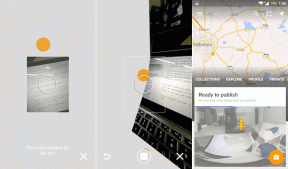Come modificare il logo di avvio di Windows 10
Varie / / March 30, 2022
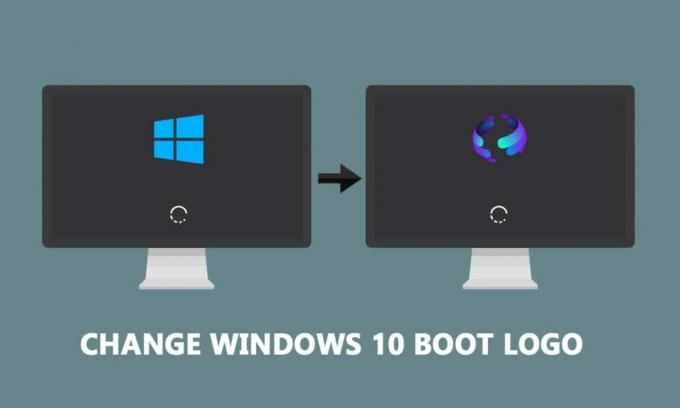
Windows è diventato sinonimo del suo moderno logo con piastrelle blu. Può essere visto sullo sfondo nero ogni volta che il PC è acceso. Windows offre tantissime possibilità di personalizzazione ai suoi utenti che includono la modifica del logo di avvio predefinito in qualsiasi altra immagine. In questo articolo, ti offriamo un'utile guida che ti insegnerà come modificare il logo di avvio di Windows 10, modificare l'avvio di Windows e anche esaminare il cambia schermo di avvio di Windows 10.

Contenuti
- Come modificare il logo di avvio di Windows 10
- Come ripristinare il logo di avvio di Windows predefinito
- Come disabilitare l'avvio protetto
Come modificare il logo di avvio di Windows 10
Ecco alcuni prerequisiti necessari per cambiare Windows 10 logo dello stivale.
- Windows dovrebbe essere in esecuzione in modalità di avvio UEFI.
- L'avvio protetto deve essere disabilitato.
- Sono richiesti privilegi amministrativi.
La maggior parte dei moderni PC Windows viene fornita con UEFI mentre i sistemi precedenti utilizzano il BIOS legacy. Puoi seguire la nostra guida di seguito per verificare quale sistema è in esecuzione. Segui la nostra guida
per verificare se il tuo PC utilizza UEFI o Legacy BIOS.Windows 10 non consente di modificare il logo di avvio, ma esiste un modo sicuro per farlo. HackBGRT è uno strumento da riga di comando gratuito e open source utilizzato per modificare il logo di avvio. Segui questi passaggi per farlo.
Nota: Usando HackBGRT, GIF o immagini trasparenti non può essere utilizzato come logo di avvio e la risoluzione dell'immagine richiesta è 300px x 300px.
1. Vai alla pagina di download di HackBGRT e scarica il file zip per l'ultima versione (1.5.1).

2. Una volta scaricato, decomprimi HackBGRT – 1.5.1.zip utilizzando uno strumento appropriato come 7-zip.

3. Nella cartella estratta, a destra–clicca su setup.exe archiviare e selezionare Eseguire come amministratore dal menu contestuale.

4. Si aprirà HackBGRT Prompt dei comandi finestra. HackBGRT rileverà la posizione della partizione di sistema UEFI e verificherà se Secure Boot è stato disabilitato. Verranno visualizzate le informazioni relative allo stesso.

5. Installare HackBGRT premendo il io chiave.
6. Dopo aver eseguito il comando install File di configurazione di HackBGRT si aprirà Bloc notes. Chiudilo cambiandolo.
7. HackBGRT avvierà automaticamente il file Dipingere applicazione ora con il suo logo su di essa.
8. Per sostituire il logo di avvio con la tua immagine preferita, espandi il file Impasto elenco a discesa e selezionare Impasto dall'opzione.

9. Individua il file immagine che desideri impostare come nuovo logo di avvio, selezionalo e fai clic su Aprire.

10. Modificalo come desideri e una volta soddisfatto, clicca su File >Salva. Chiudi il Dipingere finestra dell'applicazione.

11. Cerca il messaggio di conferma HackBGRT è ora installato e poi chiudere Prompt dei comandi.
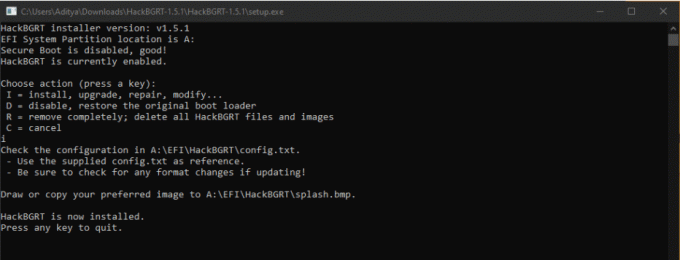
12. Finalmente, riavviare ilPC e vedrai il nuovo logo di avvio.
Leggi anche:Che cos'è Boot Manager di Windows 10?
Come ripristinare il logo di avvio di Windows predefinito
Se desideri ripristinare il logo di avvio di Windows 10 originale, dovrai rimuovere l'applicazione HackBGRT. Segui questi passaggi per farlo.
1. Seguire Passaggio 3 dal metodo precedente per aprire il file File di installazione di HackBGRT come amministratore.
2. Vedrai opzioni aggiuntive per rimuovere e disabilitare HackBGRT.
Nota: Se si desidera mantenere l'applicazione, premere il tasto Tasto D per disabilitarlo e ripristinerà il logo di avvio predefinito.
3. premi il tasto R per eseguire il comando di rimozione. Rimuoverà completamente HackBGRT dal tuo sistema.

4. Una volta ricevuto HackBGRT è stato rimosso messaggio di conferma, premere un tasto qualsiasi per uscire dalla finestra del prompt dei comandi.
Il logo Windows predefinito verrà ora ripristinato.
Leggi anche:Come avviare Windows 10 in modalità di ripristino
Come disabilitare l'avvio protetto
Se il tuo PC Windows esegue UEFI, dovrai disabilitare l'avvio protetto per modificare il logo di avvio di Windows 10. L'avvio protetto assicura che il dispositivo si avvii utilizzando solo software affidabile prodotto dal sistema. Se abilitato, impedirà l'esecuzione delle applicazioni di terze parti e la modifica del logo di avvio. Segui questi passaggi per verificare se è abilitato.
1. premi il Chiave di Windows e digita Informazioni di sistemae fare clic su Aprire.
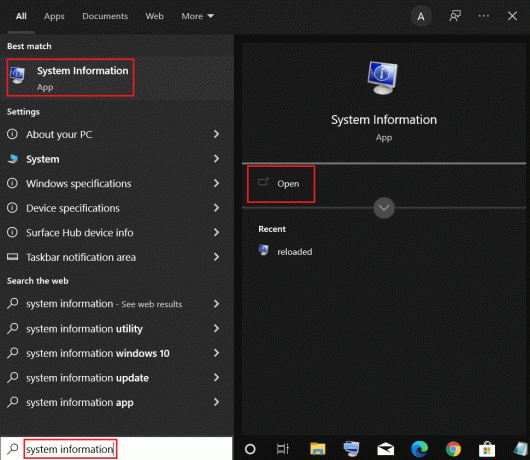
2. Controlla se Stato di avvio sicuro è Su o Spento.

Se è Su, segui i passaggi seguenti per disattivare esso.
1. Lanciare Impostazioni applicazione premendo Tasti Windows + I e cliccando Aggiornamento e sicurezza tegola.

2. Sposta a Recupero scheda e fare clic su Riavvia ora pulsante sotto Avvio avanzato.

3. Sul Scegliere un'opzione schermo, fare clic su Risoluzione dei problemi.
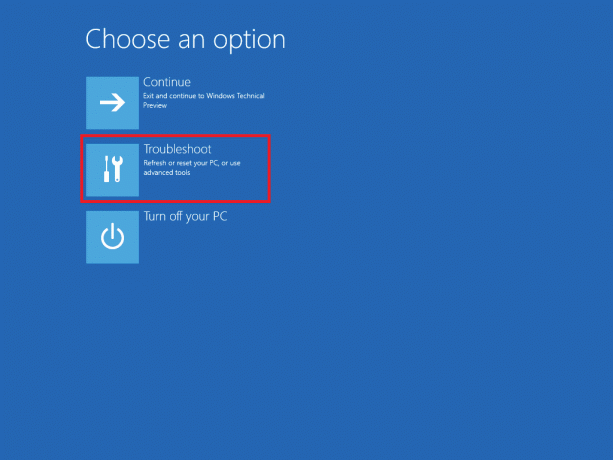
4. Clicca su Opzioni avanzate.
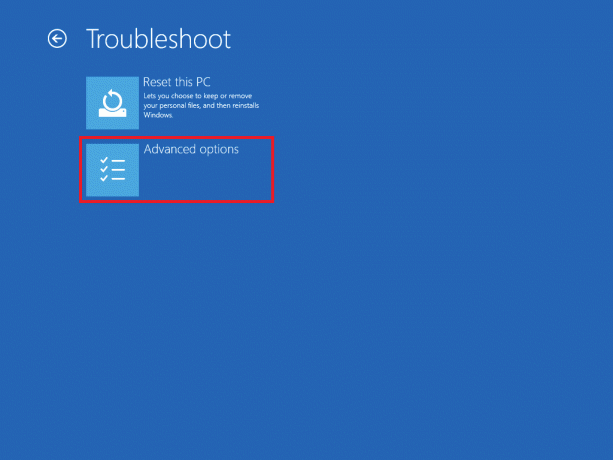
5. Selezionare Impostazioni del firmware UEFI e fare clic su Ricomincia nella schermata successiva.
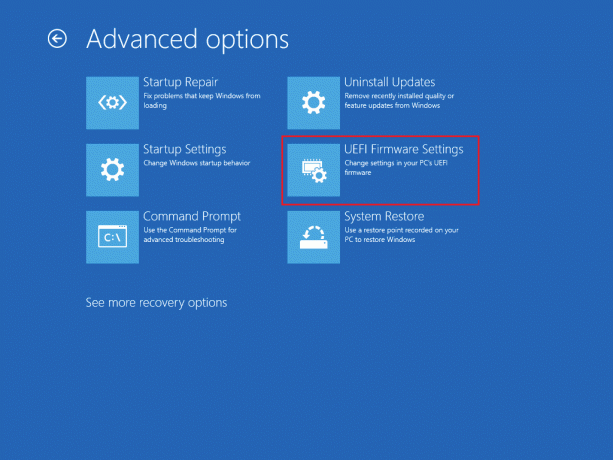
6. Il tuo sistema ora si avvierà in BIOS menù.
Nota: La posizione delle impostazioni di Secure Boot varia per ogni produttore. Leggi il nostro articolo su accedere alle impostazioni del BIOS in Windows 10.
7. Usando i tasti freccia vai a Stivale scheda e trova il Avvio sicuro opzione.
8. stampa Tasto Invio o utilizzare + o – per cambiarne lo stato in Disabilitato, Stampa F10 per confermare le modifiche.
Riavvia il PC e ora sei pronto per cambiare il logo di avvio di Windows 10.
Consigliato:
- Correzione dell'utilizzo elevato del disco di WaasMedicSVC.exe in Windows 10
- Come convertire M4B in MP3 in Windows 10
- Correggi il ritardo del mouse Bluetooth di Windows 10
- Che cos'è la modalità test in Windows 10?
Ci auguriamo che questa guida sia stata utile e che tu sia stato in grado di farlo cambia il logo di avvio di Windows 10. Abbiamo mostrato come modificare l'avvio di Windows utilizzando l'applicazione di modifica dello schermo di avvio di Windows 10, HackBGRT. Se hai domande o suggerimenti, sentiti libero di lasciarli nella sezione commenti.